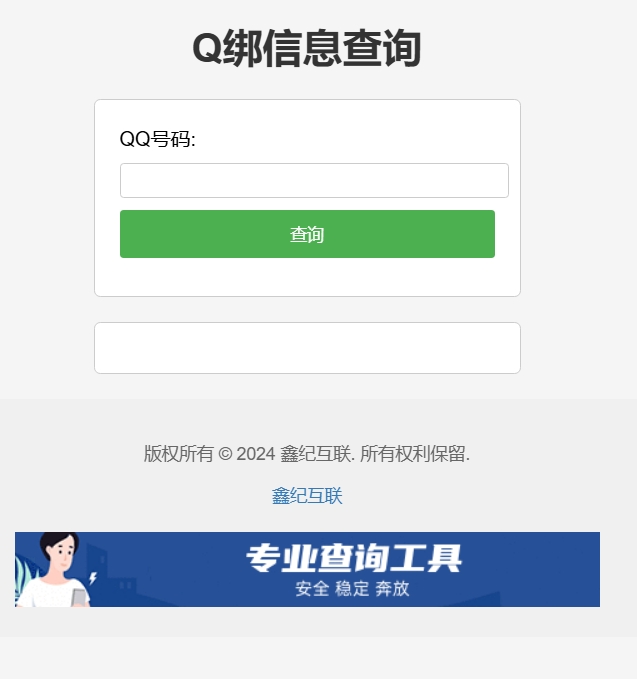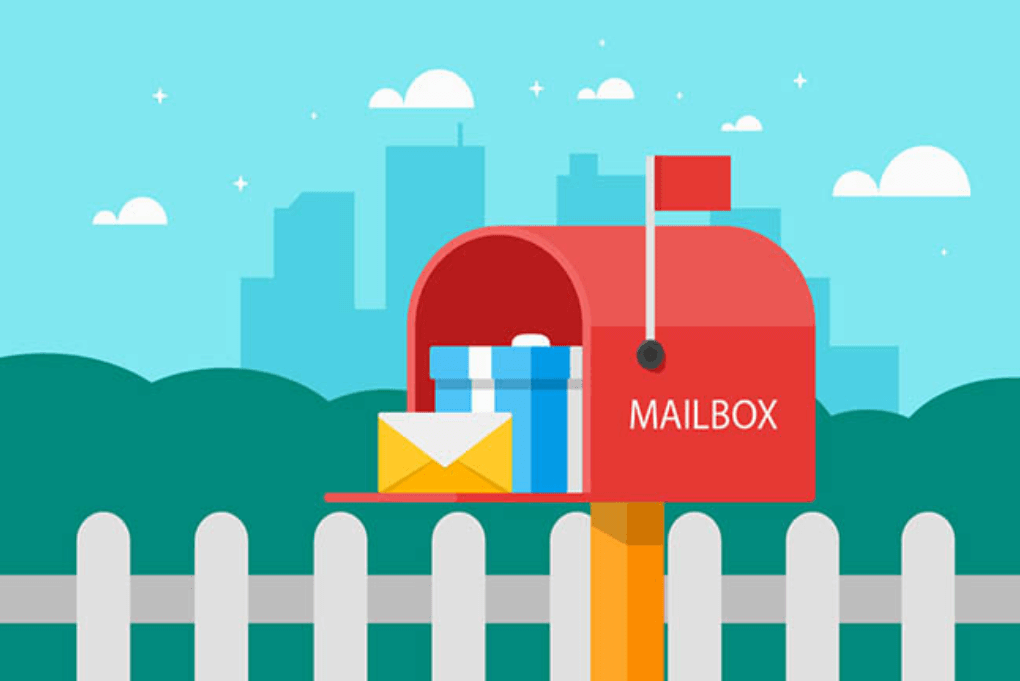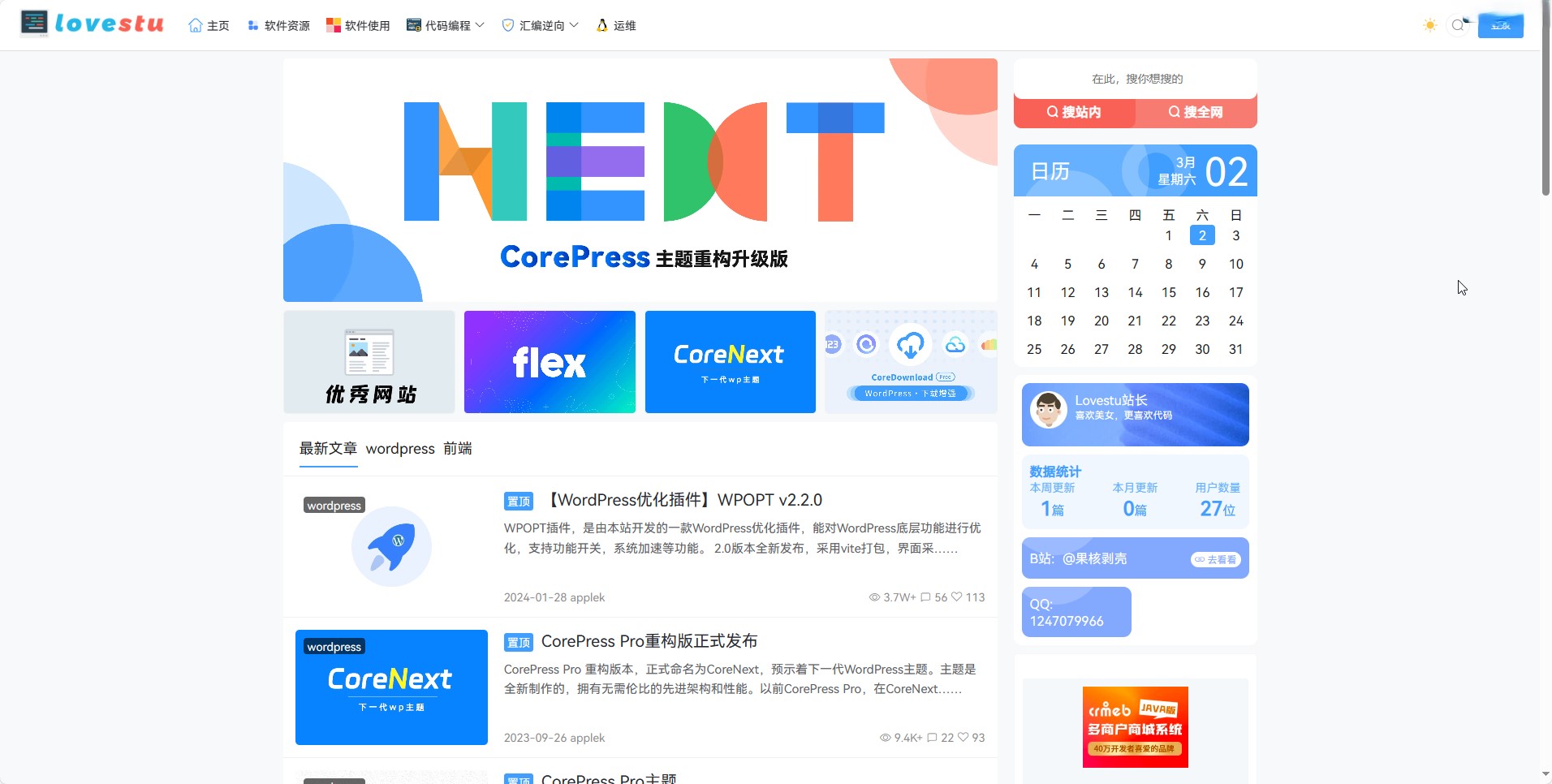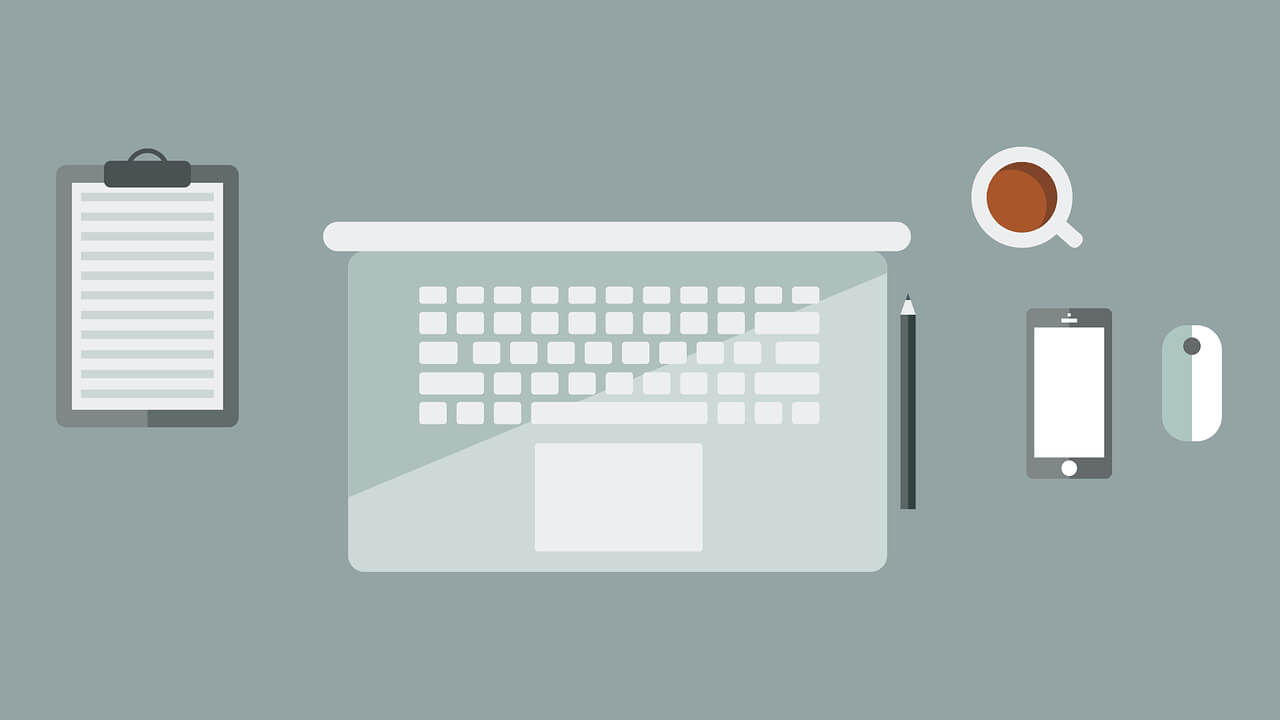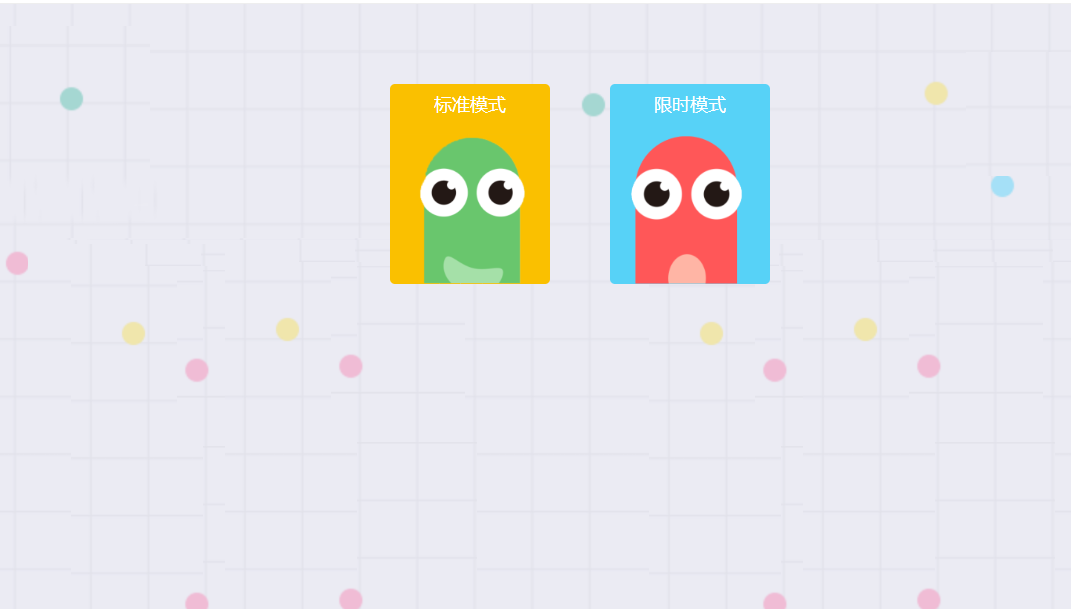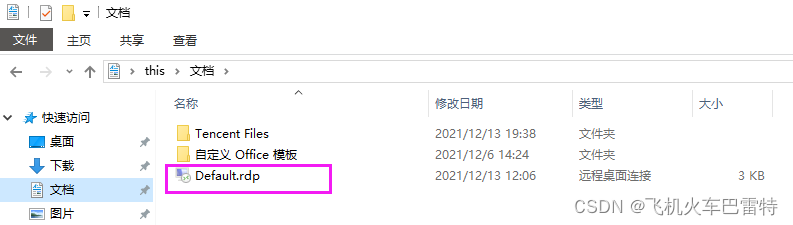搜索到
29
篇与
的结果
-
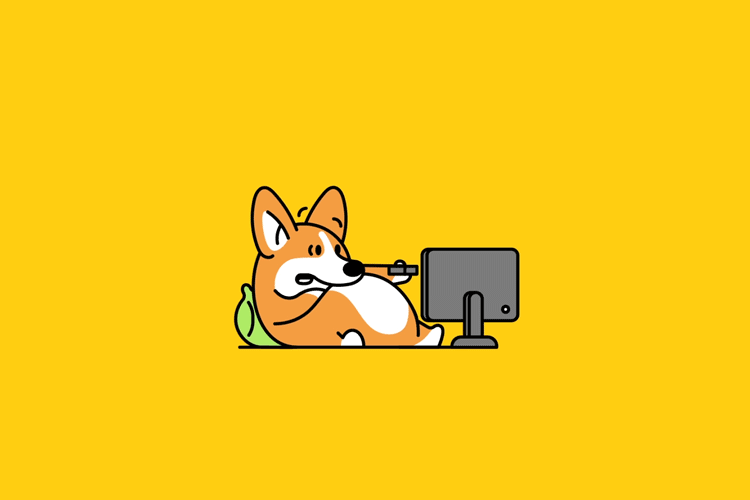 cloudflare workers 解决docker无法拉取镜像问题 由于某些原因,目前国内无法正常拉取docker镜像,去年写的加速拉取镜像的办法也没法用,困难总比办法多(不是),干脆新写一篇教程,利用cloudflare workers 解决docker无法拉取镜像问题。一、注册cf,添加域名ns服务器:这里不再赘述。二、部署服务登录cf后,进入Workers 和 Pages,再点击概述,创建应用程序。 之后再点击创建worker,输入项目名称,然后在下面会有一行小字:您的 Worker 将被部署到:xxxxx,这个是cf自动分配给你的域名,通过这个就可以访问这个项目,有童鞋就会想那为啥还要自己准备域名,因为很简单,cf分配的那个域名目前打不开,只能绑定自己的域名。输入完名称后点击保存,会出现默认的worker.js,这个不用管,点击完成就行完成后会出现初始界面,点击编辑代码。先删掉默认的代码。 然后把以下代码复制到里面,并替换workers_url为自己的域名,再点击部署。'use strict' const hub_host = 'registry-1.docker.io' const auth_url = 'https://auth.docker.io' const workers_url = 'https://自己的域名' const PREFLIGHT_INIT = { status: 204, headers: new Headers({ 'access-control-allow-origin': '*', 'access-control-allow-methods': 'GET,POST,PUT,PATCH,TRACE,DELETE,HEAD,OPTIONS', 'access-control-max-age': '1728000', }), } function makeRes(body, status = 200, headers = {}) { headers['access-control-allow-origin'] = '*' return new Response(body, {status, headers}) } function newUrl(urlStr) { try { return new URL(urlStr) } catch (err) { return null } } addEventListener('fetch', e => { const ret = fetchHandler(e) .catch(err => makeRes('cfworker error:\n' + err.stack, 502)) e.respondWith(ret) }) async function fetchHandler(e) { const getReqHeader = (key) => e.request.headers.get(key); let url = new URL(e.request.url); if (url.pathname === '/token') { let token_parameter = { headers: { 'Host': 'auth.docker.io', 'User-Agent': getReqHeader("User-Agent"), 'Accept': getReqHeader("Accept"), 'Accept-Language': getReqHeader("Accept-Language"), 'Accept-Encoding': getReqHeader("Accept-Encoding"), 'Connection': 'keep-alive', 'Cache-Control': 'max-age=0' } }; let token_url = auth_url + url.pathname + url.search return fetch(new Request(token_url, e.request), token_parameter) } url.hostname = hub_host; let parameter = { headers: { 'Host': hub_host, 'User-Agent': getReqHeader("User-Agent"), 'Accept': getReqHeader("Accept"), 'Accept-Language': getReqHeader("Accept-Language"), 'Accept-Encoding': getReqHeader("Accept-Encoding"), 'Connection': 'keep-alive', 'Cache-Control': 'max-age=0' }, cacheTtl: 3600 }; if (e.request.headers.has("Authorization")) { parameter.headers.Authorization = getReqHeader("Authorization"); } let original_response = await fetch(new Request(url, e.request), parameter) let original_response_clone = original_response.clone(); let original_text = original_response_clone.body; let response_headers = original_response.headers; let new_response_headers = new Headers(response_headers); let status = original_response.status; if (new_response_headers.get("Www-Authenticate")) { let auth = new_response_headers.get("Www-Authenticate"); let re = new RegExp(auth_url, 'g'); new_response_headers.set("Www-Authenticate", response_headers.get("Www-Authenticate").replace(re, workers_url)); } if (new_response_headers.get("Location")) { return httpHandler(e.request, new_response_headers.get("Location")) } let response = new Response(original_text, { status, headers: new_response_headers }) return response; } function httpHandler(req, pathname) { const reqHdrRaw = req.headers // preflight if (req.method === 'OPTIONS' && reqHdrRaw.has('access-control-request-headers') ) { return new Response(null, PREFLIGHT_INIT) } let rawLen = '' const reqHdrNew = new Headers(reqHdrRaw) const refer = reqHdrNew.get('referer') let urlStr = pathname const urlObj = newUrl(urlStr) /** @type {RequestInit} */ const reqInit = { method: req.method, headers: reqHdrNew, redirect: 'follow', body: req.body } return proxy(urlObj, reqInit, rawLen, 0) } async function proxy(urlObj, reqInit, rawLen) { const res = await fetch(urlObj.href, reqInit) const resHdrOld = res.headers const resHdrNew = new Headers(resHdrOld) // verify if (rawLen) { const newLen = resHdrOld.get('content-length') || '' const badLen = (rawLen !== newLen) if (badLen) { return makeRes(res.body, 400, { '--error': `bad len: ${newLen}, except: ${rawLen}`, 'access-control-expose-headers': '--error', }) } } const status = res.status resHdrNew.set('access-control-expose-headers', '*') resHdrNew.set('access-control-allow-origin', '*') resHdrNew.set('Cache-Control', 'max-age=1500') resHdrNew.delete('content-security-policy') resHdrNew.delete('content-security-policy-report-only') resHdrNew.delete('clear-site-data') return new Response(res.body, { status, headers: resHdrNew }) }这个代码里面不包含web界面,所以直接访问会提示404,这个是正常的,不带web界面是因为添加web界面要改动几个地方,而且web界面也没用,不如从简,能保证正常拉取镜像就行。 三、绑定域名并配置路由cf workers默认使用的是自动分配的域名,目前是不可访问,所以还需要绑定自己的域名。进入项目详细-设置里面,选择触发器,点击添加路由。路由就填写对应的子(主)域名,例如主域名是“bbb.com”,想要通过“aaa.bbb.com”拉取docker,那路由就填写“aaa.bbb.com/*”,当然这里想直接用主域名也可以,没限制;区域就选择对应的主域名,然后添加路由。 之后进入dns解析,添加一个对应子(主)域名的解析,例如上面是用“aaa.bbb.com”,那这里就添加一个对应的ipv4解析记录;解析地址随便填写,填8.8.8.8就可以,然后旁边的小云朵一定要启用。 四、验证并拉取镜像如果以上步骤都无误,就可以直接拉取docker镜像,但是需要对相应的拉取命令做更改。1.常规拉取镜像例如原拉取命令如下:docker pull library/alpine:latest那就需要在前面加上自己的域名:docker pull 自己的域名/library/alpine:latest当然也可以直接设置docker registry,替换成自己的域名即可:mkdir -p /etc/docker sudo tee /etc/docker/daemon.json <<EOF { "registry-mirrors": ["https://自己的域名"] } EOF
cloudflare workers 解决docker无法拉取镜像问题 由于某些原因,目前国内无法正常拉取docker镜像,去年写的加速拉取镜像的办法也没法用,困难总比办法多(不是),干脆新写一篇教程,利用cloudflare workers 解决docker无法拉取镜像问题。一、注册cf,添加域名ns服务器:这里不再赘述。二、部署服务登录cf后,进入Workers 和 Pages,再点击概述,创建应用程序。 之后再点击创建worker,输入项目名称,然后在下面会有一行小字:您的 Worker 将被部署到:xxxxx,这个是cf自动分配给你的域名,通过这个就可以访问这个项目,有童鞋就会想那为啥还要自己准备域名,因为很简单,cf分配的那个域名目前打不开,只能绑定自己的域名。输入完名称后点击保存,会出现默认的worker.js,这个不用管,点击完成就行完成后会出现初始界面,点击编辑代码。先删掉默认的代码。 然后把以下代码复制到里面,并替换workers_url为自己的域名,再点击部署。'use strict' const hub_host = 'registry-1.docker.io' const auth_url = 'https://auth.docker.io' const workers_url = 'https://自己的域名' const PREFLIGHT_INIT = { status: 204, headers: new Headers({ 'access-control-allow-origin': '*', 'access-control-allow-methods': 'GET,POST,PUT,PATCH,TRACE,DELETE,HEAD,OPTIONS', 'access-control-max-age': '1728000', }), } function makeRes(body, status = 200, headers = {}) { headers['access-control-allow-origin'] = '*' return new Response(body, {status, headers}) } function newUrl(urlStr) { try { return new URL(urlStr) } catch (err) { return null } } addEventListener('fetch', e => { const ret = fetchHandler(e) .catch(err => makeRes('cfworker error:\n' + err.stack, 502)) e.respondWith(ret) }) async function fetchHandler(e) { const getReqHeader = (key) => e.request.headers.get(key); let url = new URL(e.request.url); if (url.pathname === '/token') { let token_parameter = { headers: { 'Host': 'auth.docker.io', 'User-Agent': getReqHeader("User-Agent"), 'Accept': getReqHeader("Accept"), 'Accept-Language': getReqHeader("Accept-Language"), 'Accept-Encoding': getReqHeader("Accept-Encoding"), 'Connection': 'keep-alive', 'Cache-Control': 'max-age=0' } }; let token_url = auth_url + url.pathname + url.search return fetch(new Request(token_url, e.request), token_parameter) } url.hostname = hub_host; let parameter = { headers: { 'Host': hub_host, 'User-Agent': getReqHeader("User-Agent"), 'Accept': getReqHeader("Accept"), 'Accept-Language': getReqHeader("Accept-Language"), 'Accept-Encoding': getReqHeader("Accept-Encoding"), 'Connection': 'keep-alive', 'Cache-Control': 'max-age=0' }, cacheTtl: 3600 }; if (e.request.headers.has("Authorization")) { parameter.headers.Authorization = getReqHeader("Authorization"); } let original_response = await fetch(new Request(url, e.request), parameter) let original_response_clone = original_response.clone(); let original_text = original_response_clone.body; let response_headers = original_response.headers; let new_response_headers = new Headers(response_headers); let status = original_response.status; if (new_response_headers.get("Www-Authenticate")) { let auth = new_response_headers.get("Www-Authenticate"); let re = new RegExp(auth_url, 'g'); new_response_headers.set("Www-Authenticate", response_headers.get("Www-Authenticate").replace(re, workers_url)); } if (new_response_headers.get("Location")) { return httpHandler(e.request, new_response_headers.get("Location")) } let response = new Response(original_text, { status, headers: new_response_headers }) return response; } function httpHandler(req, pathname) { const reqHdrRaw = req.headers // preflight if (req.method === 'OPTIONS' && reqHdrRaw.has('access-control-request-headers') ) { return new Response(null, PREFLIGHT_INIT) } let rawLen = '' const reqHdrNew = new Headers(reqHdrRaw) const refer = reqHdrNew.get('referer') let urlStr = pathname const urlObj = newUrl(urlStr) /** @type {RequestInit} */ const reqInit = { method: req.method, headers: reqHdrNew, redirect: 'follow', body: req.body } return proxy(urlObj, reqInit, rawLen, 0) } async function proxy(urlObj, reqInit, rawLen) { const res = await fetch(urlObj.href, reqInit) const resHdrOld = res.headers const resHdrNew = new Headers(resHdrOld) // verify if (rawLen) { const newLen = resHdrOld.get('content-length') || '' const badLen = (rawLen !== newLen) if (badLen) { return makeRes(res.body, 400, { '--error': `bad len: ${newLen}, except: ${rawLen}`, 'access-control-expose-headers': '--error', }) } } const status = res.status resHdrNew.set('access-control-expose-headers', '*') resHdrNew.set('access-control-allow-origin', '*') resHdrNew.set('Cache-Control', 'max-age=1500') resHdrNew.delete('content-security-policy') resHdrNew.delete('content-security-policy-report-only') resHdrNew.delete('clear-site-data') return new Response(res.body, { status, headers: resHdrNew }) }这个代码里面不包含web界面,所以直接访问会提示404,这个是正常的,不带web界面是因为添加web界面要改动几个地方,而且web界面也没用,不如从简,能保证正常拉取镜像就行。 三、绑定域名并配置路由cf workers默认使用的是自动分配的域名,目前是不可访问,所以还需要绑定自己的域名。进入项目详细-设置里面,选择触发器,点击添加路由。路由就填写对应的子(主)域名,例如主域名是“bbb.com”,想要通过“aaa.bbb.com”拉取docker,那路由就填写“aaa.bbb.com/*”,当然这里想直接用主域名也可以,没限制;区域就选择对应的主域名,然后添加路由。 之后进入dns解析,添加一个对应子(主)域名的解析,例如上面是用“aaa.bbb.com”,那这里就添加一个对应的ipv4解析记录;解析地址随便填写,填8.8.8.8就可以,然后旁边的小云朵一定要启用。 四、验证并拉取镜像如果以上步骤都无误,就可以直接拉取docker镜像,但是需要对相应的拉取命令做更改。1.常规拉取镜像例如原拉取命令如下:docker pull library/alpine:latest那就需要在前面加上自己的域名:docker pull 自己的域名/library/alpine:latest当然也可以直接设置docker registry,替换成自己的域名即可:mkdir -p /etc/docker sudo tee /etc/docker/daemon.json <<EOF { "registry-mirrors": ["https://自己的域名"] } EOF -
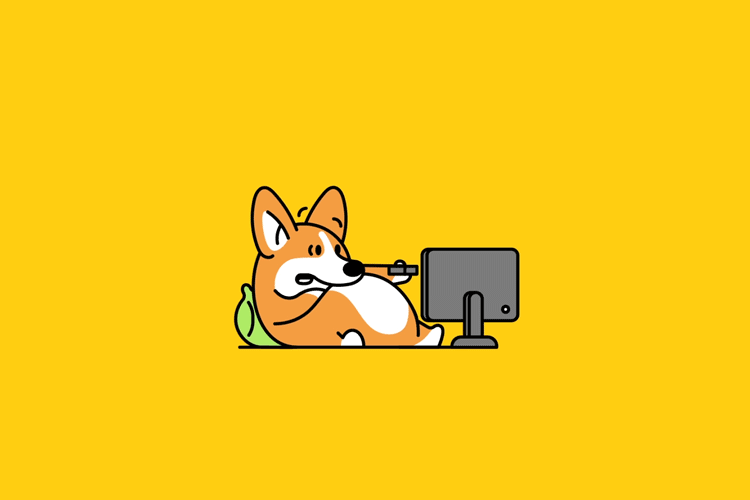
-
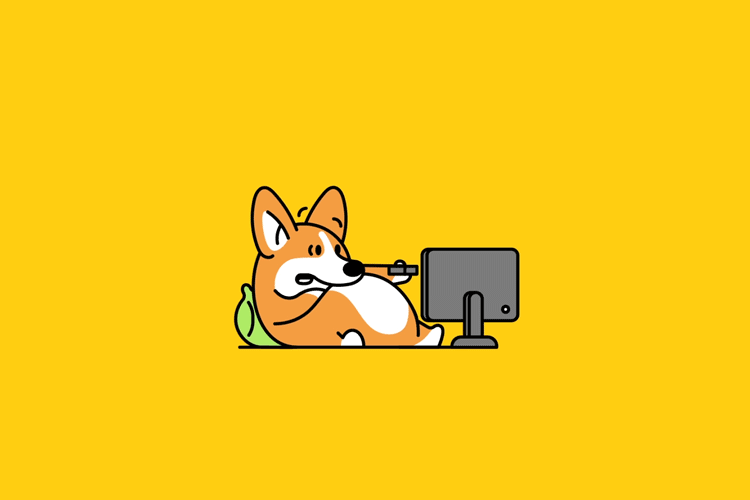
-
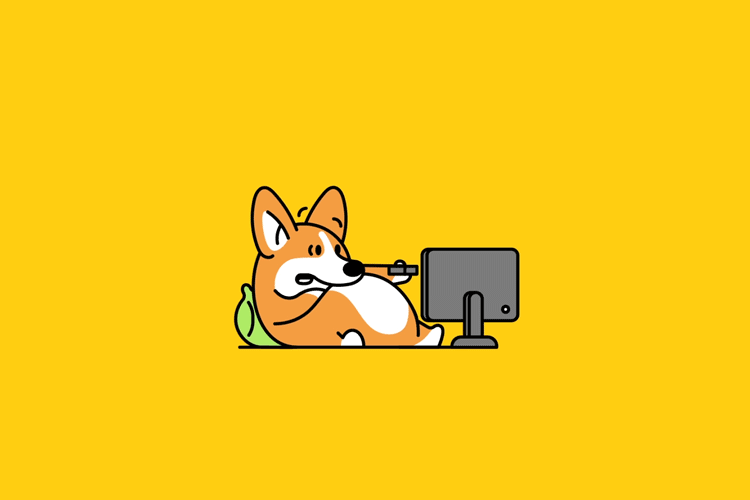 Windows特殊文件夹 在Windows中,有许多功能强大的特殊的文件夹,然而很少人知道怎么用。了解他们不但可以提高工作效率,还能省去很多第三方软件,让电脑更干净好用。 本期视频一次讲清楚,耐心看完,让你进化为技术大佬。本期讲的这些文件夹都有一个共同特点,可以使用shell:xxxxx的快捷方法打开,比如我马上要讲的第一个文件夹shell:startupshell:startup我们打开windows文件管理器,直接输入shell:startup或者打开Win+R 输入shell:startup它会打开一个文件夹,文件夹中的快捷方式都会在Windows启动时自动打开,比如这里有一个Hyper-v管理器。我电脑启动的时候,Hyper-v管理器就会自动启动。我们可以将任意一个快捷方式加入其中,完成应用的开机自启动,比如我想开机运行微信,我们可以复制一下微信的快捷方式,直接粘进去,齐活~shell:common startup上面讲的shell:startup是对单个用户生效的,shell common startup则是对本电脑所有用户生效。shell:fonts打开windows文件管理器,输入shell:fonts ,这里打开了windows字体文件夹。这里显示了所有电脑上安装过的字体,这些安装过的字体都可以在word, ppt等软件使用。我们可以双击一个字体对其预览,也可以直接右键删除。可以看到我电脑里装的字体都是开源免费的,这样可以避开字体版权流氓。 爬爬虾有一个完整视频介绍过如何下载使用开源免费字体,感兴趣观众可以找来看看。shell:sendto打开windows文件管理器,输入shell:sendto ,这里打开了sendto文件夹。 在win10中右键点击一个文件,win11中则是shift+右键 这里有一个发送到功能,sendto文件夹则是对应这个功能了。我们来看下他的实际用途,这里有一个音频文件,我想把他放到Adobe Audition 里面对它进行编辑,右键打开方式里根本就没有Adobe Audition! 如果再点击其他应用再一个个找就太费劲了。这里有个简单方法就是直接把文件拖进快捷方式。但是有时候不方便拖,我们可以使用sendto功能,先把Adobe Audition的快捷方式直接放到sendto文件夹然后右键发送到就找到了我们需要的功能。shell:programsshell:programs对应的是,开始菜单-->所有应用这一部分。跟之前一样shell:programs只对当前window账户生效, shell: common programs则是所有账户生效。那么这个又有啥用呢,我们可以通过这个文件夹调整开始菜单结构,比如在开始菜单中,7-Zip有一个文件夹还有一个Help页面,看起来很啰嗦,我不想要文件夹和help页面,我们可以这么操作。把7-Zip File Manager从文件夹挪出来,直接把7-Zip文件夹删除。再打开开始菜单,文件夹就即消失了。还有种应用场景就是,我们先让某个应用置顶显示,只需要在此文件夹的快捷方式前面加个!即可shell:AppsFolder这个文件夹罗列了 电脑上安装的所有应用,比如我想给power automate建立个快捷方式即使我能搜索到这个应用,我找不到任何办法给他创建快捷方式。这种情况我们可以进入 shell:AppsFolder搜索到对应的软件,在这里创建桌面快捷方式shell:Quick Launch这是旧版Windows的快速启动文件夹,新版已经没有这个功能了我要讲的是他的一个子文件夹, Quick Launch\User Pinned\Task Bar这里面存放的是固定在任务栏上的软件,我们可以在这里修改这些软件的图标,或者添加启动参数等等。其他除了视频上述讲到的,windows还有一些其他特殊的文件夹,这里我列了一个表格,列出了我知道的所有这类文件夹,剩余的这些用法比较简单,就不详细介绍了~shell:desktop 用户的桌面文件夹shell:sendto "发送到"菜单中的文件夹shell:startup 启动文件夹,用户登录时会自动运行这个文件夹中的程序shell:programs "开始"菜单中的程序文件夹shell:appdata 应用程序数据文件夹,存储应用程序的配置文件等shell:recent 最近使用的文件列表shell:favorites 收藏夹文件夹shell:fonts 字体文件夹shell:templates 模板文件夹shell:my music 用户的音乐文件夹shell:my pictures 用户的图片文件夹shell:my videos 用户的视频文件夹shell:start menu 用户的开始菜单shell:ProgramFiles 用户的Program Filesshell:ProgramFilesCommon 通用的的Program Filesshell:ProgramFilesX86 用户的Program Files(x86)shell:ProgramFilesCommonX86 通用的Program Files(x86)shell:Libraries 公用库 (图片照片文档视频等)shell:UsersLibrariesFolder 用户的库(图片照片文档视频等)shell:RecycleBinFolder 回收站shell:UsersFilesFolder 用户的配置文件夹
Windows特殊文件夹 在Windows中,有许多功能强大的特殊的文件夹,然而很少人知道怎么用。了解他们不但可以提高工作效率,还能省去很多第三方软件,让电脑更干净好用。 本期视频一次讲清楚,耐心看完,让你进化为技术大佬。本期讲的这些文件夹都有一个共同特点,可以使用shell:xxxxx的快捷方法打开,比如我马上要讲的第一个文件夹shell:startupshell:startup我们打开windows文件管理器,直接输入shell:startup或者打开Win+R 输入shell:startup它会打开一个文件夹,文件夹中的快捷方式都会在Windows启动时自动打开,比如这里有一个Hyper-v管理器。我电脑启动的时候,Hyper-v管理器就会自动启动。我们可以将任意一个快捷方式加入其中,完成应用的开机自启动,比如我想开机运行微信,我们可以复制一下微信的快捷方式,直接粘进去,齐活~shell:common startup上面讲的shell:startup是对单个用户生效的,shell common startup则是对本电脑所有用户生效。shell:fonts打开windows文件管理器,输入shell:fonts ,这里打开了windows字体文件夹。这里显示了所有电脑上安装过的字体,这些安装过的字体都可以在word, ppt等软件使用。我们可以双击一个字体对其预览,也可以直接右键删除。可以看到我电脑里装的字体都是开源免费的,这样可以避开字体版权流氓。 爬爬虾有一个完整视频介绍过如何下载使用开源免费字体,感兴趣观众可以找来看看。shell:sendto打开windows文件管理器,输入shell:sendto ,这里打开了sendto文件夹。 在win10中右键点击一个文件,win11中则是shift+右键 这里有一个发送到功能,sendto文件夹则是对应这个功能了。我们来看下他的实际用途,这里有一个音频文件,我想把他放到Adobe Audition 里面对它进行编辑,右键打开方式里根本就没有Adobe Audition! 如果再点击其他应用再一个个找就太费劲了。这里有个简单方法就是直接把文件拖进快捷方式。但是有时候不方便拖,我们可以使用sendto功能,先把Adobe Audition的快捷方式直接放到sendto文件夹然后右键发送到就找到了我们需要的功能。shell:programsshell:programs对应的是,开始菜单-->所有应用这一部分。跟之前一样shell:programs只对当前window账户生效, shell: common programs则是所有账户生效。那么这个又有啥用呢,我们可以通过这个文件夹调整开始菜单结构,比如在开始菜单中,7-Zip有一个文件夹还有一个Help页面,看起来很啰嗦,我不想要文件夹和help页面,我们可以这么操作。把7-Zip File Manager从文件夹挪出来,直接把7-Zip文件夹删除。再打开开始菜单,文件夹就即消失了。还有种应用场景就是,我们先让某个应用置顶显示,只需要在此文件夹的快捷方式前面加个!即可shell:AppsFolder这个文件夹罗列了 电脑上安装的所有应用,比如我想给power automate建立个快捷方式即使我能搜索到这个应用,我找不到任何办法给他创建快捷方式。这种情况我们可以进入 shell:AppsFolder搜索到对应的软件,在这里创建桌面快捷方式shell:Quick Launch这是旧版Windows的快速启动文件夹,新版已经没有这个功能了我要讲的是他的一个子文件夹, Quick Launch\User Pinned\Task Bar这里面存放的是固定在任务栏上的软件,我们可以在这里修改这些软件的图标,或者添加启动参数等等。其他除了视频上述讲到的,windows还有一些其他特殊的文件夹,这里我列了一个表格,列出了我知道的所有这类文件夹,剩余的这些用法比较简单,就不详细介绍了~shell:desktop 用户的桌面文件夹shell:sendto "发送到"菜单中的文件夹shell:startup 启动文件夹,用户登录时会自动运行这个文件夹中的程序shell:programs "开始"菜单中的程序文件夹shell:appdata 应用程序数据文件夹,存储应用程序的配置文件等shell:recent 最近使用的文件列表shell:favorites 收藏夹文件夹shell:fonts 字体文件夹shell:templates 模板文件夹shell:my music 用户的音乐文件夹shell:my pictures 用户的图片文件夹shell:my videos 用户的视频文件夹shell:start menu 用户的开始菜单shell:ProgramFiles 用户的Program Filesshell:ProgramFilesCommon 通用的的Program Filesshell:ProgramFilesX86 用户的Program Files(x86)shell:ProgramFilesCommonX86 通用的Program Files(x86)shell:Libraries 公用库 (图片照片文档视频等)shell:UsersLibrariesFolder 用户的库(图片照片文档视频等)shell:RecycleBinFolder 回收站shell:UsersFilesFolder 用户的配置文件夹 -
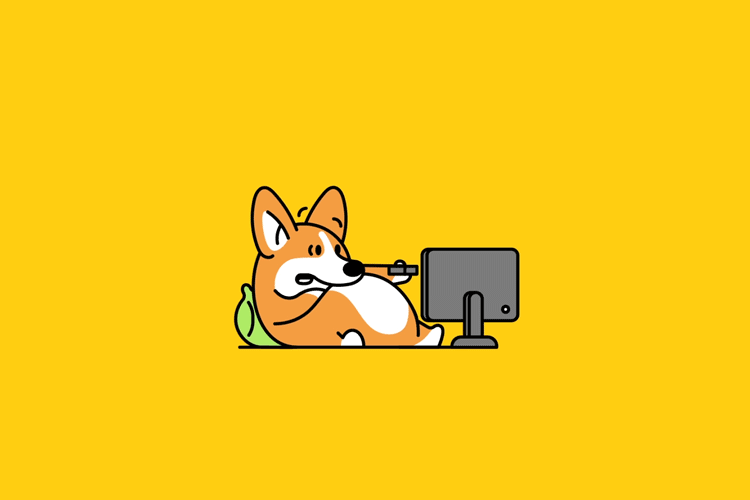
-
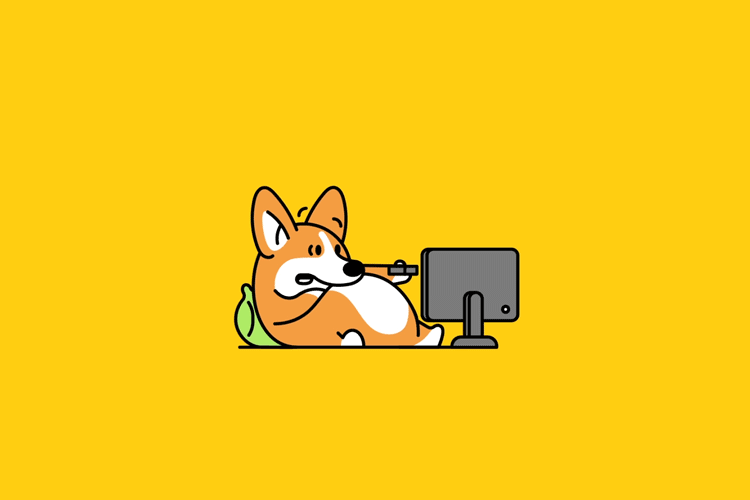
-
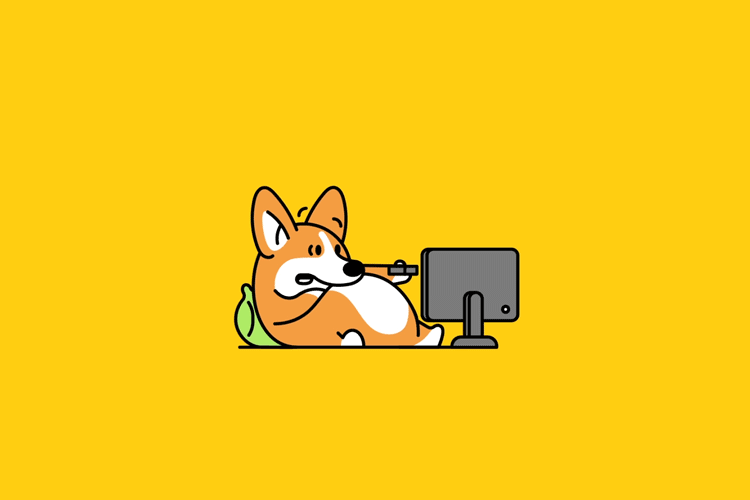 SnakeBattleH5贪吃蛇大战html源码 这个源码非常适合搭建出来自己娱乐一下,当然你也可以把他镶嵌到你网站的任何页面,这样你的访客也都可以尽情的玩耍休闲一会了!手机上直接有加速和控制方向的按钮PC电脑上用鼠标控制方向,键盘上的A进行加速!!!关于搭建没有什么难的。直接上传服务器或者虚拟机就行!然后访问绝对路径就可以进行游戏了!它的优点就在于,操作简单!没有广告!手机电脑都能完美的自动适应!截图展示 下载地址:{cloud title="贪吃蛇H5.zip" type="lz" url="https://mujixin.lanzoum.com/iHnNz1sonbve" password=""/}
SnakeBattleH5贪吃蛇大战html源码 这个源码非常适合搭建出来自己娱乐一下,当然你也可以把他镶嵌到你网站的任何页面,这样你的访客也都可以尽情的玩耍休闲一会了!手机上直接有加速和控制方向的按钮PC电脑上用鼠标控制方向,键盘上的A进行加速!!!关于搭建没有什么难的。直接上传服务器或者虚拟机就行!然后访问绝对路径就可以进行游戏了!它的优点就在于,操作简单!没有广告!手机电脑都能完美的自动适应!截图展示 下载地址:{cloud title="贪吃蛇H5.zip" type="lz" url="https://mujixin.lanzoum.com/iHnNz1sonbve" password=""/} -
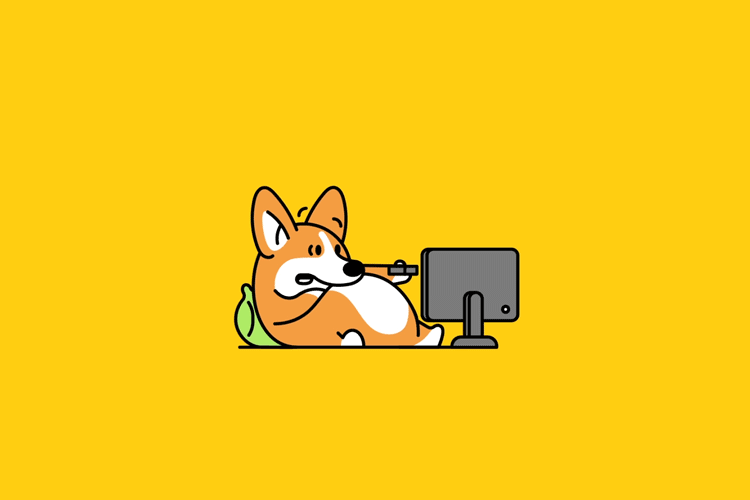 Windows进行远程桌面连接后如何彻底删除远程记录 一、删除Default.rdp文件它的位置位于C:\Users\用户名\Documents,如下 删除之后,还需要到回收站永久删除该文件。 二、删除远程IP地址使用快捷键"win+r",输入regedit,点击确定,打开注册表。计算机\HKEY_CURRENT_USER\Software\Microsoft\Terminal Server Client\Default三、删除远程server网上有些教程只到上一步就结束了,实际上完成了上面的步骤我们还是没有彻底地删除远程桌面连接记录,因为你一旦输入你的远程桌面IP地址,界面还是会显示你的用户名,这是因为,远程桌面连接记录并没有彻底删除,甚至99%的遗留信息我们都没有删除。但是想要彻底删除这些记录也很简单,多做下面一个步骤即可。在注册表界面展开计算机\HKEY_CURRENT_USER\Software\Microsoft\Terminal Server Client\Servers 这个注册表文件夹主要是远程桌面连接的一些配置,比如远程桌面用户名、登录密码、共享权限记录等。这些信息都是个人隐私信息,我们肯定是很想要把它们删除的。选择这个文件夹,右键删除。至此,使用Windows远程桌面连接遗留的记录就被我们彻底删除了。如果你还有什么疑问,欢迎在留言区指出。
Windows进行远程桌面连接后如何彻底删除远程记录 一、删除Default.rdp文件它的位置位于C:\Users\用户名\Documents,如下 删除之后,还需要到回收站永久删除该文件。 二、删除远程IP地址使用快捷键"win+r",输入regedit,点击确定,打开注册表。计算机\HKEY_CURRENT_USER\Software\Microsoft\Terminal Server Client\Default三、删除远程server网上有些教程只到上一步就结束了,实际上完成了上面的步骤我们还是没有彻底地删除远程桌面连接记录,因为你一旦输入你的远程桌面IP地址,界面还是会显示你的用户名,这是因为,远程桌面连接记录并没有彻底删除,甚至99%的遗留信息我们都没有删除。但是想要彻底删除这些记录也很简单,多做下面一个步骤即可。在注册表界面展开计算机\HKEY_CURRENT_USER\Software\Microsoft\Terminal Server Client\Servers 这个注册表文件夹主要是远程桌面连接的一些配置,比如远程桌面用户名、登录密码、共享权限记录等。这些信息都是个人隐私信息,我们肯定是很想要把它们删除的。选择这个文件夹,右键删除。至此,使用Windows远程桌面连接遗留的记录就被我们彻底删除了。如果你还有什么疑问,欢迎在留言区指出。